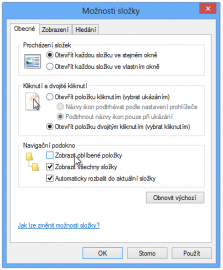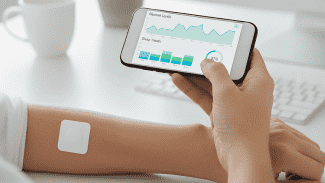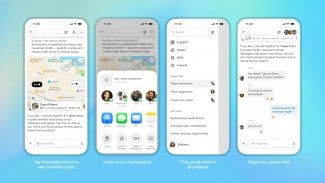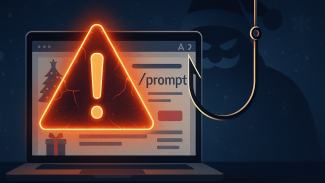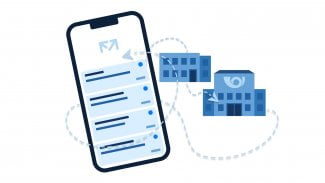Do začátku prodeje nového systému Windows 8 už zbývá jen několik dní. Pokud se budete rozhodovat, zda jej koupit, či jej rovnou dostanete k novému počítači, rozhodně buďte připraveni na změny, které tento systém přináší. V tomto článku podrobně představíme změny, kterých doznal jeden z nejpoužívanějších nástrojů – Průzkumník Windows.
Ribbon – stejně jako v MS Office
Když Microsoft uvedl v MS Office 2007 rozhraní Ribbon, většina uživatelů jej odmítala. Čas však ukázal, že je tato cesta správná, a také většina uživatelů nakonec usoudila, že nové rozhraní je velmi intuitivní. Stejnou proměnou nyní prošel i Průzkumník Windows.
Základní karty
Pás karet, jak je Ribbon nazýván, obsahuje jak stálé položky, tak i dynamické, které se objevují v závislosti na typu položky, kterou jste v Průzkumníku vybrali.
Mezi stálé patří nabídky Soubor, Domů, Sdílení a Zobrazení. První nabídka Soubor je rozbalovací, zbylé jsou pak kartami s početným množstvím nástrojů. Vše bylo kompletně přepracováno, a proto se na jednotlivé nabídky podívejme trochu podrobněji.
Nabídka Soubor paradoxně nenabízí ani tak práci se souborem, jako spíše se samotnou aplikací Průzkumník. Můžete v ní otevřít nové okno (dokonce i v novém procesu), spustit příkazový řádek, prostředí PowerShell nebo odstranit historii jak panelu adresa, tak i naposled navštívených míst.
Nabídka soubor nabízí zcela nové možnosti
Poměrně špatně zvolený název má i karta Domů. Tento název příliš neodpovídá tomu, že se zde nacházejí nástroje pro samotnou správu souborů, tedy pro jejich kopírování, přesun, přejmenování, odstranění, tvorbu výběrů či jejich otevření. Většinu těchto úkonů pravděpodobně vykonáváte klávesovými zkratkami, ovšem méně zkušení uživatelé této panel jistě ocení.
Karta domů svým názvem příliš neodpovídá nabízeným možnostem
Další kartou je Sdílení. Nemusíte se bát, Facebook ani žádné další sociální sítě zde ve výchozím nastavení nenajdete. Velmi užitečná je však možnost přímo poslat soubory emailem, vytvořit z nich zip archiv nebo je vytisknout.
Poslední stálou kartou nástrojů je Zobrazení. Ta obsahuje volby, které byly v Průzkumníku přítomny i v dřívějších verzích. Navíc zde však najdete snadný přístup k zobrazení skrytých souborů a složek, dále k zobrazení přípon souborů a rovněž zobrazení zaškrtávacích políček, které velmi usnadní výběry.
V možnostech zobrazení lze snadno zobrazit skryté soubory a složky, nebo přípony souborů
Karty pro vybrané typy souborů
Ne se všemi soubory se však pracuje stejně, a proto existují i další karty nástrojů, které se zobrazují v závislosti na aktuálně vybraných souborech. Vyberete-li například obrázky, v nově zobrazené kartě najdete tlačítka pro otáčení, spuštění prezentace nebo nastavení jako pozadí plochy. U hudebních souborů je nabídnuto jejich přehrávání nebo přidání do playlistu.
Pro obrázky, stejně jako další typy souborů, je přítomna speciální karta
Velmi pestrá nabídka nástrojů je zobrazena při výběru počítače. Lehce přistoupíte k jeho vlastnostem, ovládacím panelům nebo budete moci připojit síťovou jednotku či jiné umístění v síti. Po kliknutí na disk jej lze jedním kliknutím vyčistit od nepotřených souborů, defragmentovat nebo formátovat.

Při výběru počítače a disku se nabízejí možnosti, které by méně zkušení uživatelé jen složitě hledali
Při výběru počítače a disku se nabízejí možnosti, které by méně zkušení uživatelé jen složitě hledali
Nově umí samotný systém pracovat i s ISO obrazy disků. Ty šlo už ve Windows 7 vypalovat. Nyní je ovšem můžete rovnou připojit jako novou jednotku, což práci velmi usnadňuje.
Obrazy disků je nově možné připojit jako virtuální jednotku
Panel Rychlý přístup a další tipy
Pokud ze všech panelů používáte jen některé funkce, je jeho stálé zobrazení poměrně zbytečné. Pomocí šipky v pravém horním rohu jej můžete snadno skrýt. Vybraná tlačítka si pak můžete připnout do záhlaví okna a panelu, který se jmenuje rychlý přístup. Stačí na kterékoliv tlačítko kliknout pravým tlačítkem myši a z kontextové nabídky vybrat tuto možnost.
Kterýkoliv nástroj můžete přidat do panelu pro rychlý přístup
Během používání si po velmi krátké době všimnete i další nové vlastnosti tohoto systému. Při mazání souborů se systém neptá. Soubory končí rovnou v koši. Dá se říci, že je to urychlení pro každého z nás, ovšem je nutné si na to zvyknout.
Nově můžete zrušit zobrazení oblíbených položek v navigačním podokně
Velká pomoc pro většinu uživatelů
Microsoft se novým rozhraním snažil uživatelům co nejvíce zpřístupnit ty nejpoužívanější funkce. Už je není třeba hledat v dalších nabídkách či „lovit“ jinde v systému. Pás karet nyní nabízí to nejdůležitější, co může běžný uživatel potřebovat. Není třeba používat nástroje třetích stran. Obraz disku jedním kliknutím připojíte jako nový disk, stejně snadno vytvoříte z více souborů archiv. Díky tomu není třeba prostředí Průzkumníka vůbec opouštět a plně se v něm budete moci soustředit na správu souborů. Pokročilí uživatelé zřejmě zůstanou u profesionálních nástrojů, například v podobě Total Commanderu, ovšem věřím, že většina ostatních nové rozhraní uvítá. Je inovací, která zde měla být již dávno.